14、把背景图层显示出来,回到盖印图层,把混合模式改为“颜色减淡”,安装Alt键添加图层蒙版,用白色画笔把需要增加高光的部分擦出来,画笔的不透明度为10%左右。

<图16>
15、重新载入文字选区,在图层的最上面新建一个图层,选择渐变工具,颜色设置如图17,拉出土18所示的径向渐变。
<图17>

<图18>
16、用钢笔沿着边缘勾出想要的高光区域,如图19,羽化1个像素后按Ctrl+ J 复制到新的图层,如图20。

<图19>

<图20>
17、同上的方法再多复制一些高光,效果如下图。

<图21>

<图22>







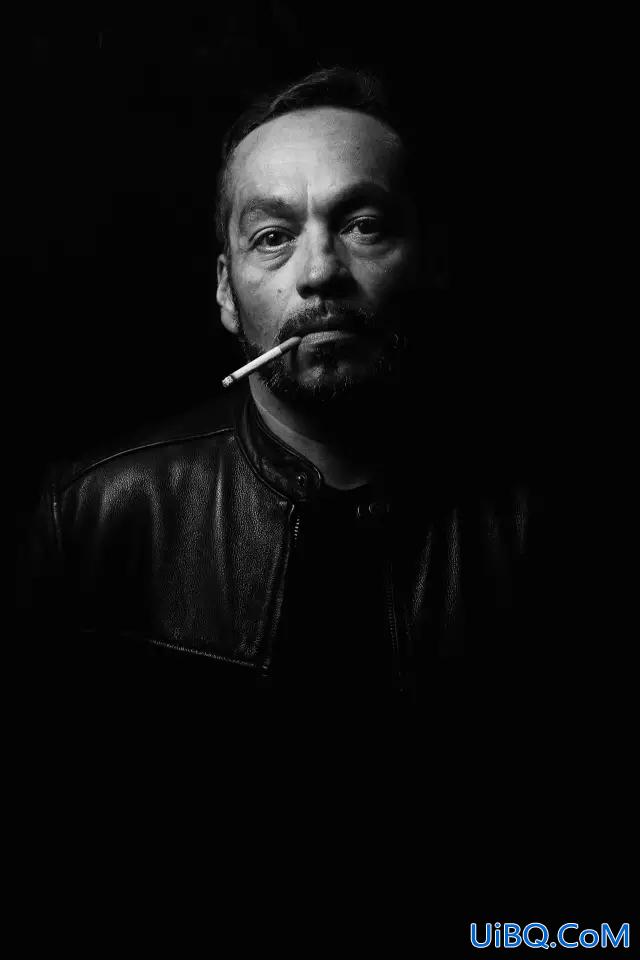
 加载中,请稍侯......
加载中,请稍侯......
精彩评论